
1. Buscar dentro de un sitio
Para buscar información dentro de un sitio determinado hay que escribir en la barra de búsquedas el nombre del portal después del texto “site”. Así, por ejemplo, si se desea buscar información sobre determinado tema que fue publicada específicamente en una página de noticias como ésta, por ejemplo habría que escribir el tema que se busca y luego aclarar “site: infobae.com”
2. Búsquedas de frases específicas
Para estos casos hay que usar el entrecomillado. Así, si se busca información sobre una cuestión en particular, hay que poner todos los términos entre comillas. De ese modo, se filtran solo los datos vinculados al tema de referencia y no los que tengan cada una de las palabras del asunto. Ejemplo “la casa de Frida Kahlo”.
3. Definición de una palabra en particular
Si se busca la definición de diccionario de una palabra en particular basta con escribir la siguiente fórmula: “definir casa”.
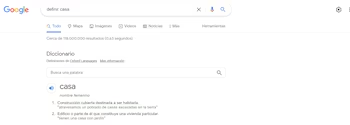
4. Encontrar información sobre el clima
Para saber cómo serán las condiciones climáticas para la jornada o los próximos días, hay que escribir “clima” en la caja del buscador y el sistema, que detecta la ubicación del usuario, mostrará la información deseada.

5. Búsqueda por tipo de archivo
También es posible filtrar las búsquedas por tipo de archivo. Para eso hay que poner la temática en cuestión y luego el término “filetype” seguido de la extensión requerida. Ejemplo: “vulnerabilidades, filetype: pdf”. De ese modo se verán todos los archivos pdf que tengan información sobre vulnerabilidades.
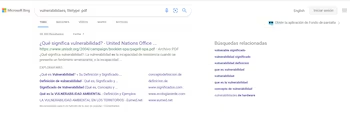
6. Búsqueda por fecha
Es posible acotar la búsqueda incluyendo fechas. Los tres buscadores mencionados ofrecen la opción aunque la forma de acceder a esta herramienta tiene pequeñas variaciones.
En el caso de Google, justo debajo de la barra de búsqueda hay que presionar donde dice “herramientas” y se desplegará un submenú con tres opciones, una de ellas es “cualquier fecha”. Se presiona allí y se selecciona el rango deseado.

En el caso de Bing, directamente aparece la leyenda “fecha” debajo de la barra de búsqueda y lo mismo ocurre en Duck Duck Go aunque en este caso la leyenda es “en cualquier momento”. Se hace clic allí y se determinan los intervalos de búsqueda que se desea hacer.
7. Excluir cierta información
En caso de que se quiera buscar información excluyendo algún dato relacionado, entonces habrá que usar el signo menos en la fórmula que se escriba en el buscador. Ejemplo, si se escribe “(“redes sociales”),-Instagram”; el sistema ofrecerá información que excluya el término después del “-”, que en este caso es Instagram.
8. Calculadora
Los buscadores tienen una calculadora integrada, de modo tal que cuando se escribe la fórmula de la cuenta que se desea realizar, el sistema automáticamente abre la calculadora y ofrece el resultado.

9. Pasar de una divisa a la otra
Tango Google como Bing tienen integrado un conversor de divisas que, tras escribir la cifra junto con la monedas a la cual se quiere hacer la conversión, devuelven el resultado directamente. DuckDuckGo no cuenta con esta opción sino que, como cualquier buscador, remite a páginas que pueden hacer este trabajo.
Trucos y sorpresas escondidas en Google
El buscador cuenta con varios secretos o easter eggs escondidos que se accionan con solo utilizar una palabra o frase clave.
1. Juegos
Algunas de las sorpresas que esconde el buscador son juegos. Para activarlos basta con escribir sus nombres en el buscador y de inmediato aparecerá una versión digital del juego para poder comenzar a jugar.
A continuación los nombres que se pueden tipear en el buscador. En algunos casos sólo se activan si se escribe el nombre en inglés, en otros casos, también se puede escribir el nombre en castellano.

Zerg rush
Pacman
Tic Tac Toe
Play snake
Solitario
Buscaminas
2. Datos curiosos
Para encontrar curiosidades o hechos divertidos basta con escribir “hechos divertidos” o “fun facts”. El sistema ofrecerá un resumen de curiosidades para entretener al lector.
3. Un giro de 360 grados
Al escribir la frase “Do a barrel roll”, el buscador hará un giro de 360 grados. Un truco entretenido, que sorprenderá a más de uno.
4. La batiseñal

El buscador suele incluir sorpresas vinculadas a estrenos, datos históricos u otras temáticas relevante. En este caso, a pocos días del estreno de Batman, Google incluyó un nuevo truco. Al escribir “batiseñal” en el buscador hay que buscar el ícono titilante de Batman y presionar sobre él, se verá la sombra del héroe atravesar la pantalla.
DuckDuckGo
A continuación algunas características específicas que ofrece Duck Duck Go, que pueden ser de mucha utilidad.
1. Bangs
Los Bangs permiten buscar información directamente en un sitio web. Si bien es posible hacer esta búsqueda incluyendo la fórmula “filetype: nombre del sitio”, como se mencionó anteriormente, también se puede hacer con el signo de exclamación y la letra inicial del sitio en cuestión. Hay varios sitios que tienen sus bangs. En el caso de YouTube, por ejemplo hay que usar !yt; en el de amazon: !a. Para ver los bangs disponibles se debe ingresar aquí.
2. Generar códigos QR
El buscador permite generar códigos QR en un sólo clic. Si se quiere generar este tipo de códigos para una página web, entonces habrá que escribir en el buscador qr, seguido de la url y el sistema generará el código, que se puede escanear y compartir.
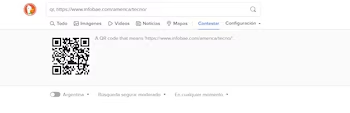
3. Encontrar códigos HTML fácilmente
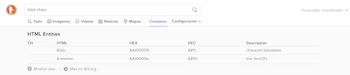
Para encontrar códigos HTML para diferentes caracteres, basta con ingresar “html chars” y el sistema devolverá un listado con códigos para diferentes caracteres.
4. Acortar links
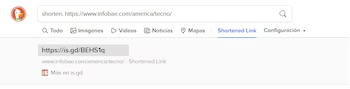
Para acortar enlaces sin tener que recurrir a páginas de terceros, basta con escribir “shorten”, seguido del link que se quiere acortar y el sistema devolverá un link reducido, listo para copiar y pegar.
SEGUIR LEYENDO:
Últimas Noticias
Salir de un grupo de WhatsApp en modo incógnito es posible
La actualización está activa para iPhone y teléfonos Android

Apple Music lanza “Replay”, una lista de canciones preferidas cada semana
La recopilación de canciones favoritas será actualizada cada domingo hasta el final del año 2023

Inteligencia artificial elimina marcas de agua en fotografías
Según WatermarkRemover, estos sellos que garantizan los derechos de autor también arruinan la estética de las fotografías

Así se puede usar un iPhone como traductor de idiomas, sin internet
La aplicación de Traducción se encuentra instalada de forma predeterminada en los celulares de Apple y puede descargarse desde la App Store

Juegos de rol en TikTok: “escoge tu aventura” es el nuevo desafío
Los usuarios aprovechan las herramientas de la red social para proponer escenarios entretenidos a sus seguidores





